Creating a HDR image in Lightroom
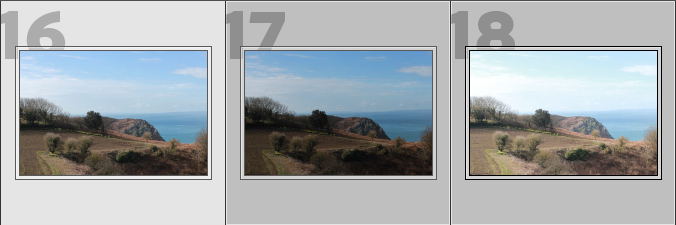
In order for me to create a HDR image, I first selected my three bracketed images that are of the exact same landscape.
I then right clicked on them and scrolled down to Photo Merge and selected the HDR option.
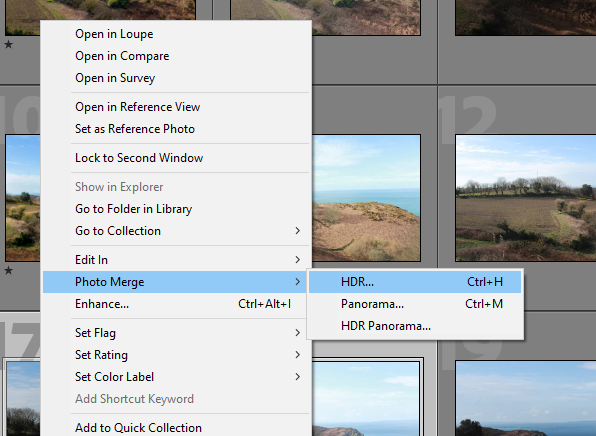
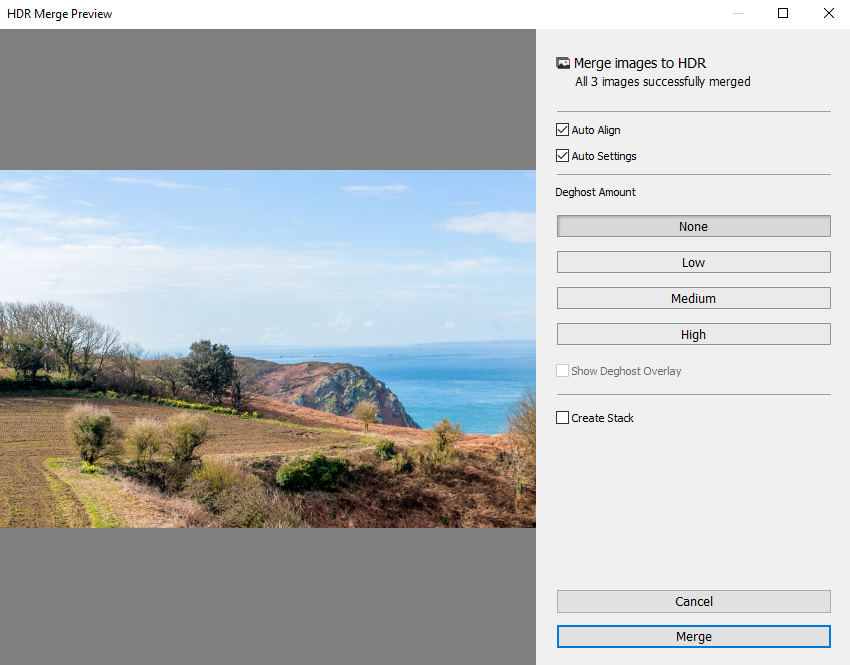
This pop-up then shows up and once I am satisfied with the image I selected ‘merge’.
I then label my HDR images with a star rating so that I know which ones they are.
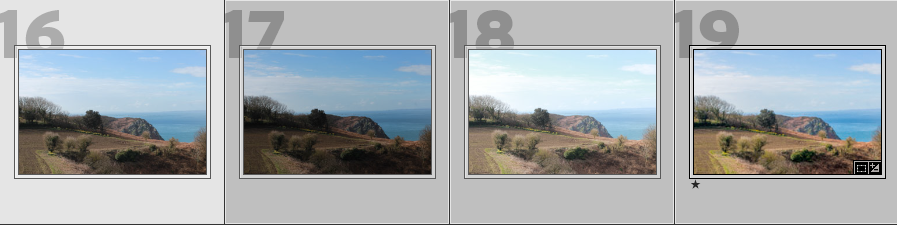
Bracketing Photoshoot – HDR Photos


























